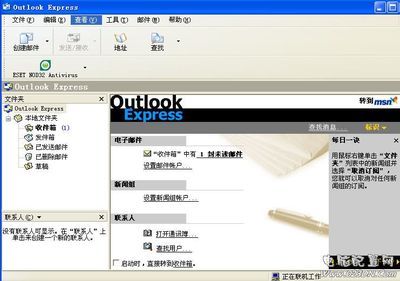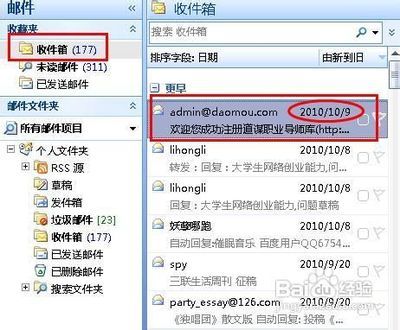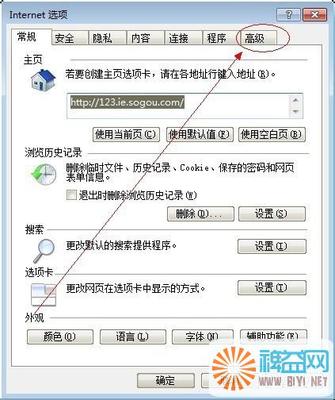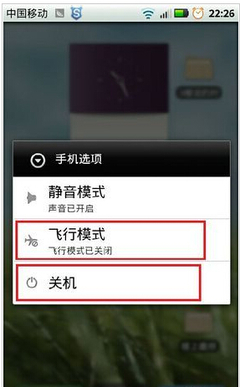使用Outlook Express通过邮件服务器收发邮件 1、
第1步,打开Outlook Express窗口,依次单击“工具”→“账户”菜单命令,打开“Internet账户”对话框。切换到“邮件”选项卡,然后单击“添加”按钮并选择“邮件”命令,如图2008112137所示。
图2008112137 选择“邮件”命令
使用Outlook Express通过邮件服务器收发邮件 2、
第2步,打开“Internet 连接向导”对话框,在“您的姓名”编辑框中输入想要在邮件中显示的名称,并单击“下一步”按钮,如图2008112138所示。
图2008112138 输入显示名
使用Outlook Express通过邮件服务器收发邮件 3、
第3步,在打开的“Internet电子邮件”对话框中,需要输入用于收件人回复邮件的邮箱地址。建议输入在当前邮件服务器中创建的邮箱地址,并单击“下一步”按钮,如图2008112139所示。
图2008112139 输入邮件回复地址
使用Outlook Express通过邮件服务器收发邮件 4、
第4步,打开“电子邮件服务器名”对话框,默认将POP3服务器作为邮件接收服务器。在“接收邮件(POP3,IMAP或HTTP)服务器”编辑框中输入POP3服务器的地址(如10.115.223.60),在“发送邮件服务器(SMTP)”编辑框中输入SMTP虚拟服务器的地址(如10.115.223.60)。完成输入后单击“下一步”按钮,如图2008112140所示。
图2008112140 设置邮件服务器地址
小提示:如果局域网中搭建了DNS服务器,且添加了MX记录,则可以使用域名作为邮件服务器地址。
使用Outlook Express通过邮件服务器收发邮件_接收邮件服务器
使用Outlook Express通过邮件服务器收发邮件 5、
第5步,打开“Internet Mail登录”对话框,在“账户名”和“密码”编辑框中分别输入邮箱账户和密码。依次单击“下一步”→“完成”→“关闭”按钮关闭“Internet账户”对话框,如图2008112141所示。
图2008112141 输入邮箱用户名和密码
小提示:此处输入的账户名必须带有@符号及邮件域名,如果仅输入账户名称,则在接收电子邮件时会要求输入密码用来验证用户身份。
使用Outlook Express通过邮件服务器收发邮件 6、
第6步,返回Outlook Express窗口,依次单击“文件”→“新建”→“邮件”菜单命令,打开“新邮件”窗口。在“收件人”编辑框中输入在Windows Server 2003邮件服务器中创建的邮箱,然后输入邮件主题和邮件内容,并单击“发送”按钮,如图2008112142所示。
使用Outlook Express通过邮件服务器收发邮件 7、
第7步,如果能够成功发送邮局,则说明SMTP虚拟服务器运行正常。依次单击“工具”→“发送和接收”→“接收全部邮件”菜单命令。如果能够正常接收到发送给自己的邮件,则说明POP3服务也是正常的,如图2008112143所示。
图2008112143 成功接收到邮件
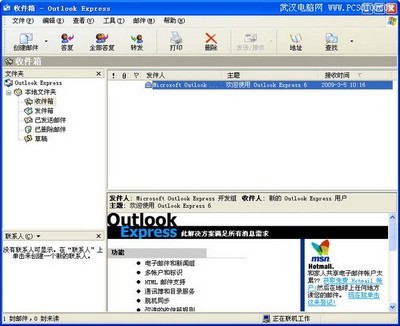
使用Outlook Express通过邮件服务器收发邮件_接收邮件服务器
 爱华网
爱华网